CPU fan profile – это настройка в БИОСе компьютера, позволяющая изменить скорость вращения вентилятора процессора в зависимости от его загрузки и температуры. Данная функция позволяет более эффективно охлаждать процессор во время работы и в то же время минимизировать шум от вентилятора. Настраивая профиль вентилятора, вы можете добиться оптимального баланса между производительностью охлаждения и уровнем шума.
Подобная настройка может быть особенно полезна для пользователей, устанавливающих процессоры с разными TDP (термической энергией диссипации). Многоядерные процессоры с высоким TDP обычно генерируют больше тепла и требуют более активного охлаждения. Профиль вентилятора позволяет адаптировать работу системы охлаждения к конкретной нагрузке процессора и обеспечить оптимальные условия для его функционирования.
Настройка CPU fan profile может быть доступна в разделе «Advanced» или «Hardware Monitor» меню БИОСа. В некоторых случаях она может быть скрыта и требовать активации дополнительных функций. В большинстве систем она предоставляет несколько предустановленных профилей (например, тихий, нормальный, производительный), а также возможность настройки собственного профиля вручную.
CPU fan profile в BIOS: как настроить?
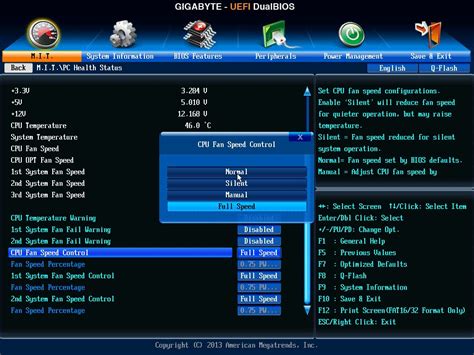
Для настройки CPU fan profile в BIOS выполните следующие шаги:
Шаг 1:
Запустите компьютер и нажмите нужную клавишу для входа в BIOS, обычно это DEL, F2, F10 или ESC. Конкретная клавиша может отличаться в зависимости от производителя материнской платы.
Шаг 2:
Найдите раздел, отвечающий за настройки системы охлаждения. Обычно он называется "Hardware Monitor", "PC Health" или "Fan Control". В этом разделе должны быть доступны опции, связанные с управлением вентиляторами.
Шаг 3:
Выберите опцию, отвечающую за управление вентиляторами процессора. Обычно это "CPU Fan Control" или "CPU Fan Profile". Возможно, в BIOS будет доступно несколько режимов работы, таких как "Auto", "Silent", "Normal", "Performance" и т. д.
Шаг 4:
Выберите желаемый профиль работы вентилятора. Режимы "Auto" и "Silent" предназначены для работы с минимальным уровнем шума, но могут приводить к повышенной температуре процессора. Режимы "Normal" и "Performance" гарантируют более активное охлаждение, но могут быть более шумными.
Шаг 5:
Сохраните изменения и перезагрузите компьютер. Теперь вентилятор процессора будет работать в соответствии с выбранным профилем.
Не забывайте, что оптимальные настройки системы охлаждения могут отличаться в зависимости от конфигурации вашего компьютера и задач, которые вы выполняете. Экспериментируйте с настройками, чтобы найти оптимальный баланс между производительностью и шумом вентилятора.
Определение CPU fan profile и его назначение
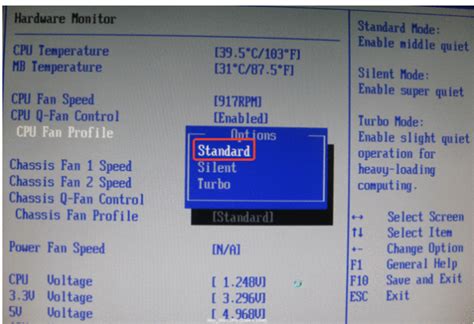
Один из важных параметров, который можно настроить в BIOS компьютера, называется CPU fan profile. CPU fan profile определяет режим работы вентилятора процессора (CPU fan) в зависимости от текущей температуры процессора.
Назначением CPU fan profile является обеспечение оптимальной работы вентилятора процессора для максимальной эффективности охлаждения и минимального уровня шума.
В BIOS можно выбрать несколько предустановленных профилей или создать свой собственный. Каждый профиль определяет специальные параметры, такие как минимальная и максимальная скорость вентилятора, температуры, при которых скорость должна изменяться, и скорость обновления изменений.
| Профиль | Мин. скорость вентилятора | Макс. скорость вентилятора | Температура включения | Температура выключения | Скорость обновления |
|---|---|---|---|---|---|
| Silent | 30% | 60% | 40°C | 55°C | 5 сек. |
| Standard | 60% | 80% | 50°C | 65°C | 3 сек. |
| Turbo | 80% | 100% | 60°C | 75°C | 1 сек. |
Таким образом, правильная настройка CPU fan profile позволяет поддерживать оптимальное охлаждение процессора, что способствует его более стабильной и надежной работе, а также снижает вероятность перегрева.
Преимущества настройки CPU fan profile в BIOS
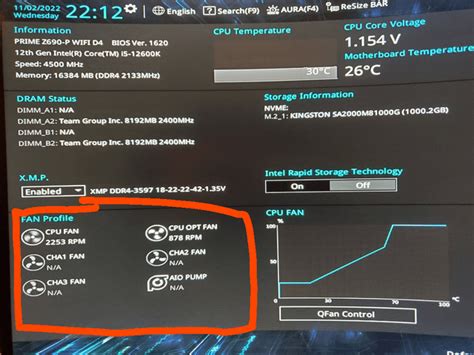
Настройка CPU fan profile в BIOS позволяет пользователю полностью контролировать скорость вращения вентилятора процессора. Это главное преимущество такой настройки.
Когда процессор работает на большой нагрузке, его температура может значительно повышаться, что может привести к перегреву. Но настройка CPU fan profile позволяет подстроить скорость вращения вентилятора так, чтобы охлаждение происходило оптимально.
Одним из преимуществ настройки является возможность улучшения производительности системы. Если вентилятор работает слишком интенсивно, это может создавать излишний шум и отнимать ценные ресурсы компьютера. Настройка CPU fan profile позволяет выбрать оптимальную скорость вентилятора, которая удовлетворит требованиям охлаждения, и в то же время не будет создавать излишних помех.
Кроме того, настройка CPU fan profile может значительно продлить срок службы вентилятора. При сильной нагрузке и постоянно высоких оборотах служба вентилятора может снизиться. Но настройка позволяет подстроить вентилятор так, чтобы он работал на оптимальной скорости и не истирался излишне быстро.
В конечном итоге, настройка CPU fan profile в BIOS является важным шагом для любого пользователя компьютера. Это позволяет достичь оптимального охлаждения процессора, снижает шум и улучшает производительность системы.
Как настроить CPU fan profile в BIOS

Настройка CPU fan profile в BIOS позволяет регулировать скорость вращения вентилятора процессора, что помогает контролировать его температуру и уровень шума. В этой статье мы расскажем, как правильно настроить CPU fan profile в BIOS для оптимальной работы вашей системы.
Шаг 1: Вход в BIOS
Для начала вам необходимо войти в BIOS вашего компьютера. Обычно это делается путем нажатия определенной клавиши на клавиатуре во время запуска системы. Как правило, это клавиша Del, F2 или F10. Обратитесь к руководству пользователя вашей материнской платы, чтобы узнать точную клавишу.
Шаг 2: Нахождение настроек вентилятора процессора
После входа в BIOS вам нужно найти настройки вентилятора процессора. Обычно они находятся во вкладке "Hardware Monitor" или "PC Health" и называются "CPU Fan Control" или "Fan Profile". В разных BIOS эти настройки могут отличаться, поэтому обратитесь к руководству пользователя для более подробной информации.
Шаг 3: Выбор профиля вентилятора
После нахождения настроек вентилятора процессора вам нужно выбрать желаемый профиль вентилятора. Обычно доступны несколько опций, таких как "Silent", "Standard", "Performance" и "Full Speed". Каждый профиль имеет свои настройки скорости вращения вентилятора в зависимости от температуры процессора. Выберите тот профиль, который соответствует вашим требованиям и желаемому уровню шума.
Шаг 4: Сохранение изменений
После выбора профиля вентилятора не забудьте сохранить изменения и выйти из BIOS. Обычно это делается путем нажатия клавиши F10 и подтверждения сохранения изменений.
Теперь вы настроили CPU fan profile в BIOS! Ваш вентилятор процессора будет работать согласно выбранному профилю, обеспечивая оптимальное охлаждение и минимальный уровень шума в вашей системе.



